
右擊“計算機”從彈出的菜單中選擇“屬性”項
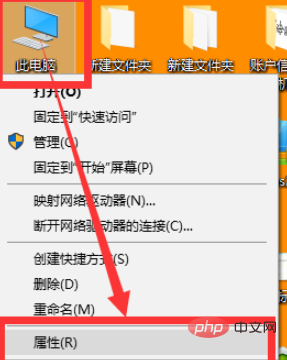
在打開的“系統”窗口中,點擊“設備管理器”項
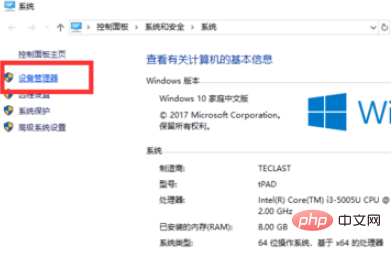
在打開的“設備管理器”窗口中,展開“通用串行總線控制器”->“USB大容量存儲設備”項
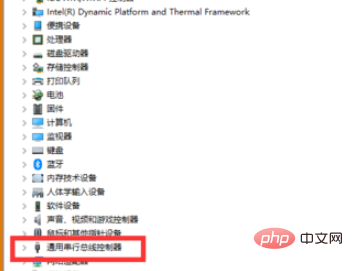
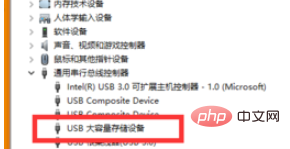
左擊異常顯示的U盤項,選擇“卸載”圖標并點擊“卸載”
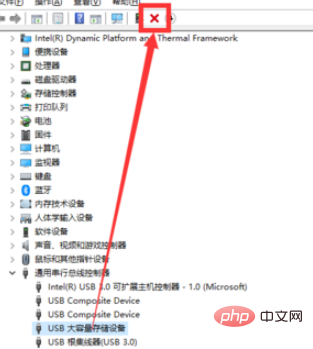
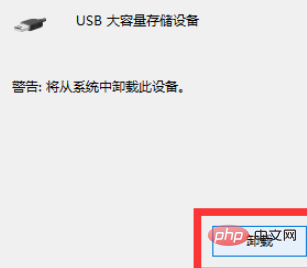
“USB大容量存儲設備”項消失后,左擊“操作”,從彈出的菜單中選擇“掃描檢測硬件改動”項
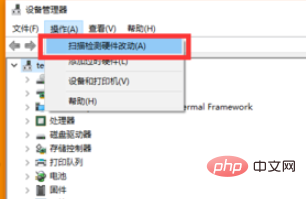
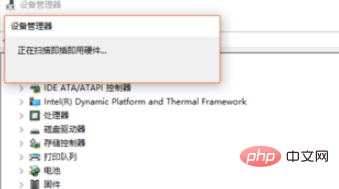
“USB大容量存儲設備”項恢復顯示。
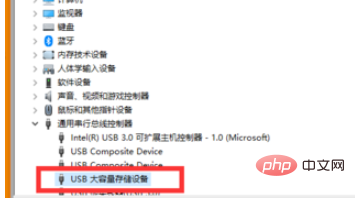
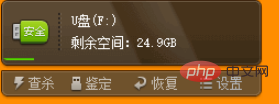
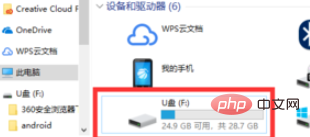
相關文章教程推薦:windows教程
? 版權聲明
文章版權歸作者所有,未經允許請勿轉載。
THE END
喜歡就支持一下吧
相關推薦



















